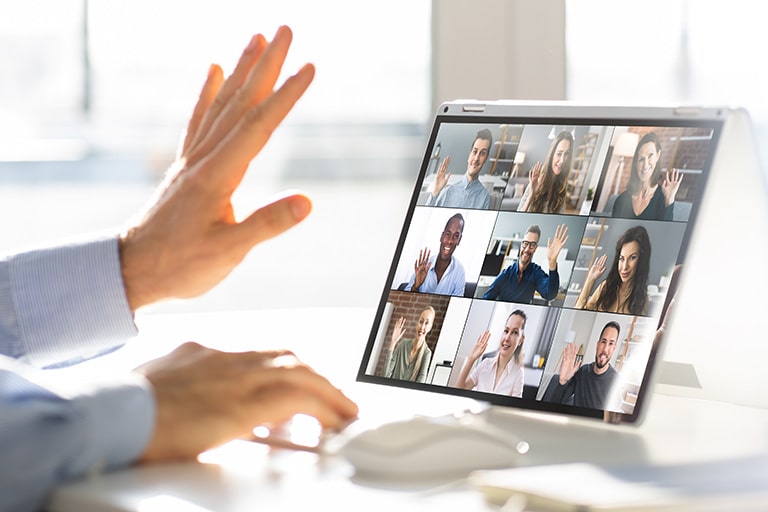テレワークや在宅勤務の導入により、Zoomを使ったオンライン会議の利用が拡大しています。
しかし、自宅のインターネット環境が整っていないといった場合には、通信量を使いすぎてしまわないか心配という方も多いのではないでしょうか。
そこでこの記事では、Zoomの利用にかかる通信量の目安と、容量消費を抑えるおすすめの節約方法をご紹介。
容量消費を気にせず使える固定回線やWiFi環境の整え方も解説しているので、合わせて参考にしてみてください。
Zoom会議を1時間行った場合のデータ通信量

Zoomを使ってオンライン会議・飲み会などを実施する場合、ビデオがオン・オフのどちらになっているかによって通信量が大きく異なります。
まずは、ビデオオン・オフそれぞれでZoomを1時間利用した場合にかかる通信量と、1ヶ月に必要とされる容量の目安について詳しく見ていきましょう。
音声のみの通話の場合
ビデオをオフにした状態で、音声のみの通話を行った場合の通信量の目安は以下の通りです。
| Zoomの利用時間 | PC通信量 | スマホ通信量 |
|---|---|---|
| 10分間 | 約10MB | 約7MB |
| 30分間 | 約30MB | 約20MB |
| 1時間 | 約60MB | 約50MB |
| 2時間 | 約120MB | 約100MB |
| 5時間 | 約300MB | 約250MB |
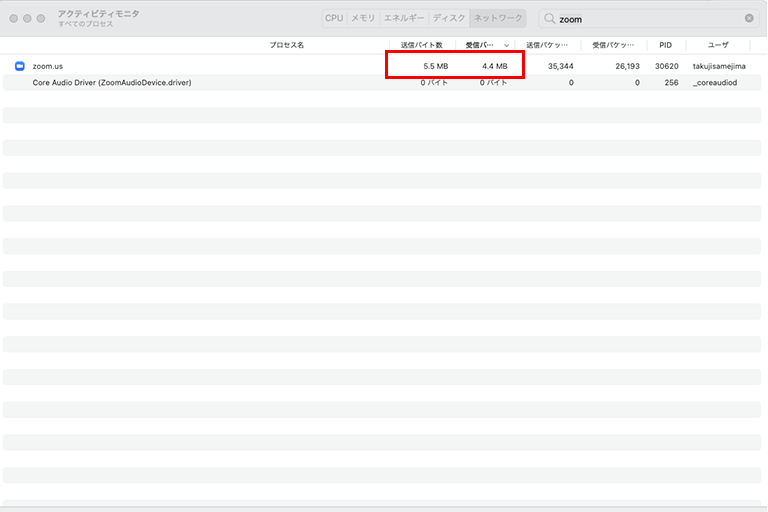
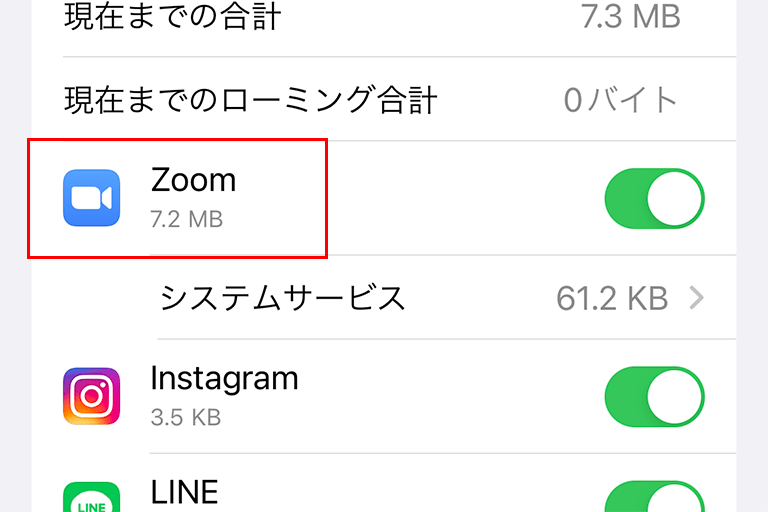
※10分間で計測:2022年3月測定(自社調べ)
例えば週3~4程度の在宅勤務があり、勤務中はZoomに常時接続(7時間)しているといった場合、1週間で1GB〜2GB程度の容量を消費することになります。
なお、計測する時間帯・エリアなどによって通信量が異なる場合があるため、上記はあくまで目安としてご参考ください。
音声+ビデオ通話の場合
続いて、ビデオをオンにした状態で、ビデオ+音声での通話を行った場合の通信量の目安は以下の通りです。
| Zoomの利用時間 | PC通信量 | スマホ通信量 |
|---|---|---|
| 10分間 | 約73MB | 約80MB |
| 30分間 | 約210MB | 約240MB |
| 1時間 | 約420MB | 約480MB |
| 2時間 | 約840MB | 約960MB(約1.0GB) |
| 5時間 | 約2,100MB(2.1GB) | 約5,000MB(約5.0GB) |
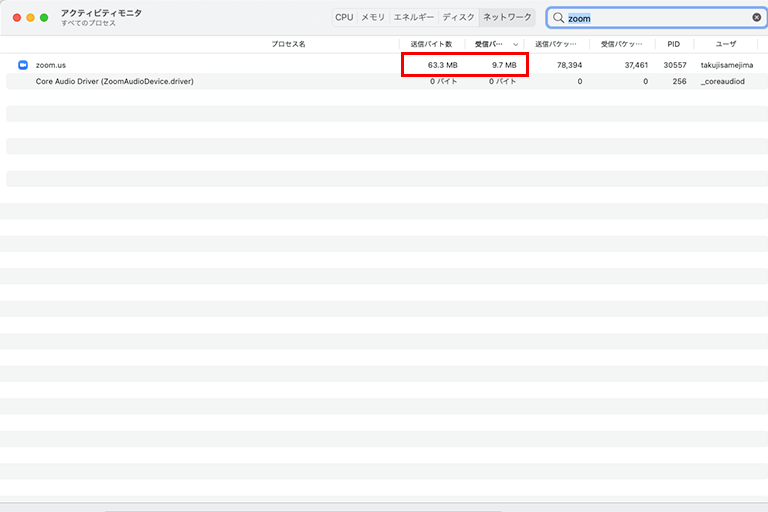
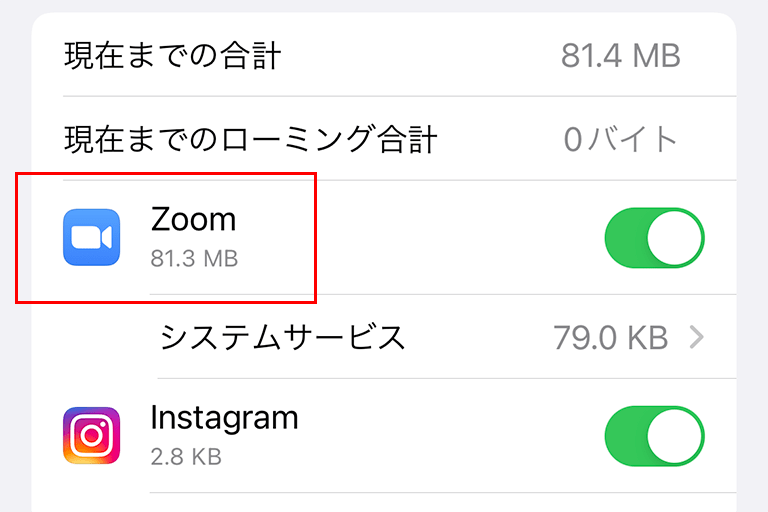
※10分間で計測:2022年3月測定(自社調べ)
ビデオをオンにした場合、音声のみの通話と比較して約7倍の容量を消費することが分かります。
先ほどと同様、週3~4程度の在宅勤務・勤務中はZoomに常時接続という例で見ると、1週間で8GB〜10GB以上の容量を消費することになります。
1ヶ月に必要なデータ容量の目安
Zoomの音声通話もしくはビデオ通話を1ヶ月間(4週間)利用した場合の、必要とされるデータ容量の例をいくつか挙げてみました。
| Zoomの利用頻度(PCの場合) | 音声通話 | ビデオ+音声通話 |
|---|---|---|
| 週1回・1時間程度/月 | 約288MB | 約1.7GB |
| 週3回・1時間程度/月 | 約864MB | 約5.0GB |
※2022年3月測定(自社調べ)
このように、Zoomの利用頻度をもとに計算すれば、ある程度必要なデータ容量の目安が想定できます。
ただし、使用するデバイスや通信環境によって消費容量が前後することがあるため、上記の表よりも少し多めに見ておくと安心です。
消費容量の節約におすすめの方法

自宅にWiFi環境などがなく、できるだけ容量消費を抑えてZoomを利用したいという場合もありますよね。
続いて、Zoomの利用にかかる通信量の節約に効果的な方法を見ていきましょう。
なお、ここではスマホやタブレットなどのモバイルアプリの使用を想定して解説しています。
ビデオ通話を停止し、音声のみでミーティングを行う
前述した表を見てわかるように、ビデオ通話を行う場合と音声通話のみの場合では、通信量に10倍ほどの差があります。
ビデオ通話なしでも会議を進行できる場合には、音声通話のみでZoomを利用することで通信量の節約が可能です。
ビデオをオフにする場合は、ミーティング画面の下部にある「ビデオの停止」をクリックします。
ただし、容量消費を大きく抑えるには、会議に参加している全員がビデオをオフにする必要があります。
ホストと参加者の画面を切り替える
他の参加者のビデオを停止することができない場合は、画面切り替えによる容量消費の節約がおすすめです。
ホストと画面を入れ替える場合の操作方法は以下の通り。
- ミーティング画面の下部にある「ビデオの停止」をクリック
- 画面右上に表示されている自分のサムネイルをクリック
これにより、ホストの画面がサムネイルの位置に移動し、自分の画面が全画面で表示されます。
ビデオになっている面積が小さくなることで、Zoom利用中の容量消費を抑えることができます。
ミーティングを最小化する
自分のビデオも停止することができない場合は、ミーティング画面そのものを縮小する方法がおすすめです。
ミーティング画面を最小化する手順は以下の通り。
- ミーティング画面の下部にある「…」(詳細)をクリック
- 「ミーティングを最小化」をクリック
ミーティング画面を最小化することで、お互いがビデオの状態であってもある程度の容量消費を抑えることができます。
HDを無効化する
Professionalプラン以上のアカウントに含まれるライセンスユーザーは、720pの高品質ビデオが有効になっている可能性があります。
HDが有効化されていると通信量が多くなるため、容量消費を抑えたい場合は無効化するのがおすすめ。
自分のミーティングに対してグループHDを無効化する手順は以下の通りです。
- Web版Zoom(https://zoom.us/)にアクセス
- 「設定」をクリック
- 「ミーティング」タブをクリック
- 「グループHD」オプションが有効になっている場合はクリックして無効化
Zoomによる容量消費を気にせず使うなら固定回線・WiFi環境がおすすめ
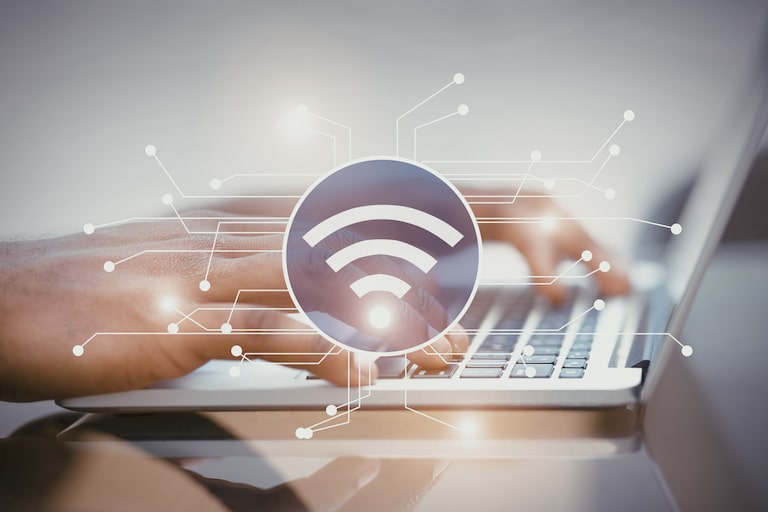
音声通話のみに切り替えるなどの工夫によって、ある程度Zoomでの容量消費は抑えられますが、できれば通信制限のことを気にせず自由に利用したいですよね。
最後に、自宅のWiFi環境を整える際におすすめの回線・サービスをご紹介していきます。
固定回線(光回線)
Zoomの利用頻度が高く、今後も継続的に必要となる場合は、自宅に固定回線を導入するのがおすすめです。
固定回線の場合、光ファイバーと呼ばれるケーブルを自宅に引き込み、物理的にインターネット接続を行います。
通信速度が速く、安定性も高いため、快適にZoomを利用するには最適の手段と言えます。
ただし、固定回線の場合は契約後すぐに使えるわけではなく、回線の引き込み工事が必要となる点に注意。
長期的なテレワークや在宅勤務が分かった時点で、早めに手続きを行うようにしましょう。
ホームルーター
ホームルーターは、コンセントに挿すだけで簡単にWiFi環境を整えられる機器のことです。
固定回線のように工事を必要とせず、契約後すぐに利用できるのがメリット。
ただし、ホームルーターは固定回線と比べて安定性や通信速度の面で劣るというデメリットもあります。
急ぎでインターネットを利用したい方や、頻繁に引っ越しをする方にはおすすめですが、時間などに余裕がある場合は固定回線の方が良いでしょう。
まとめ
- Zoomで1時間のミーティングを行う場合、音声通話のみだと約72MB、ビデオ通話では約600MBの容量を消費する
- 音声通話に限定したり、ビデオ画面を小さくしたりすることで、ある程度の容量消費を抑えられる
- 容量消費を気にせず使うなら、自宅への固定回線引き込みやホームルーターの設置などがおすすめ
NECネッツエスアイでは、ZoomやWrikeなどのWebツールをはじめ、ネットワークシステムの構築に関するお手伝いも行っています。
テレワークや在宅勤務の導入でお悩みの企業・団体様はぜひ一度ご相談ください。